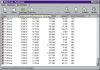Platzsparend und komfortabel Programme archivieren und beim Onlineversand von Dateien Geld sparen - das sind gute Gründe, ein leistungsstarkes Packprogramm einzusetzen. Das PackGenie von Data Becker ist ein Utility für den täglichen Gebrauch, das eine komfortable Verwaltung der Archive verspricht
Nach der Installation präsentiert sich das Programm im Internet-Explorer-Look&Feel. Sie finden sich schnell zurecht, da die Symbolleiste alle wichtigen Funktionen enthält.
Die umfangreiche Hilfedatei ist eigentlich überflüssig; Sie werden auch ohne sie mit dem PackGenie klarkommen, da es intuitiv zu bedienen ist. Das Programm unterstützt alle Archive, die im populären Zip-Format gepackt wurden. Das Öffnen eines Archivs geht sehr zügig, auch bei großen Zip-Dateien. Wahlweise können Sie Dateien, die Sie packen möchten, einzeln hinzufügen oder ein komplettes Verzeichnis aufnehmen. Außerdem ist praktisch, daß sich das PackGenie in das Popup-Menü des Windows-Explorers einklinkt. So können Sie Dateien direkt aus dem Explorer in ein Zip-Archiv übernehmen.
Zippen per Drag&Drop
Praktisch: Auch Drag&Drop wird unterstützt. Ziehen Sie dazu einfach die betreffenden Dateien aus dem Explorer in das Zip-Archiv. Schneller und einfacher geht es kaum. Beim Komprimieren können Sie sich aussuchen, ob es schnell vonstatten gehen soll oder ob die höchste Kompressionsrate angewendet wird. Da das Packen sehr schnell geht, ist es empfehlenswert, immer die Option "Hohe Kompression" zu wählen. Natürlich unterstützt das PackGenie auch das Speichern der Ausgangspfade in der Zip-Datei.
Sie haben auch die Möglichkeit, einzelne Dateien oder ganze Archive mit einem Paßwort zu versehen, um sie vor unberechtigtem Zugriff zu schützen. Benutzen Sie die Schaltfläche "Einsehen", wenn Sie wissen möchten, was sich hinter einer Datei im Archiv verbirgt. Das PackGenie startet das Programm, das über die Registry mit dem Dateityp verknüpft ist.
Installation aus Archiven starten
Gibt es im Archiv eine INSTALL- oder SETUP-Datei, können Sie die Installation direkt aus dem Archiv heraus starten. Die Installationsprogramme brauchen nicht eigens entpackt zu werden. Das PackGenie nutzt beim Installieren ein temporäres Verzeichnis, das später wieder gelöscht wird.
Die Optionen zum Aufteilen von Archiven sind vielfältig. Lesen Sie hierzu unsere Hinweiskästen auf der Seite 63. Natürlich können Sie Archive auch auf ihre Integrität prüfen und beschädigte Archive reparieren. Hervorzuheben sind die Optionen zum Zerteilen eines Archivs. Die selbstentpackenden Archiv-Dateien machen es möglich, daß der Empfänger einer gezippten Datei kein Programm zum Entpacken benötigt.
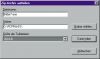
Unsere Meinung: Die leichte Bedienung und die Funktionsvielfalt des PackGenies lassen kaum Wünsche offen. Mit der einfachen Oberfläche kommen auch absolute Anfänger in Sachen Packer schnell zurecht. Das einzige, was leider fehlt, ist die Option, ein Archiv vor dem Entpacken auf Viren zu untersuchen: Das ist schade, da Zip-Dateien häufig aus dem Internet heruntergeladen werden, die mit dem PackGenie nicht sofort auf Virenbefall getestet werden können.
PackGenie
Systemnahe CD
Anbieter:
Data Becker
Info-Tel.: 0221/9334900
Preis: DM 29,80
Sprache: deutsch
Rechneranforderung: Einstiegsklasse
Betriebssystem: Windows 95, Windows NT 4.0
Erreichte Punkte: Preis/Leistung: 18 von 20; Bedienerfreundlichkeit: 17 von 20; Nutzen: 15 von 20; Grafik: 16 von 20; Geschwindigkeit: 16 von 20
Punkte Gesamt: 82
PC Praxis-Wertung: sehr gut
PCPraxis Rezept:
Große Archive auf mehreren Disketten verteilen
Genauso einfach wie das Aufteilen eines Archivs ist das Verteilen auf Disketten oder auswechselbare Medien. Mit dieser nützlichen Funktion können Sie große Archivdateien auf mehrere Datenträger verteilen. Die Kapazität der Datenträger wird dabei voll ausgenutzt. Interessant ist die Möglichkeit, auch Zip- oder MO-Laufwerke ansprechen zu können.
2. Über die Funktion "Verteilen" in der Symbolleiste können Sie in einem Dialogfeld auswählen, auf welches auswechselbare Medium die Datei verteilt werden soll. In dem Listenfeld werden alle Laufwerke angezeigt.
3. Im Dialogfeld das gewünschte Laufwerk angeben.
4. Den Vorgang über die Schaltfläche "Verteilen" starten. Während des Übertragens werden Sie zum Wechsel des Mediums aufgefordert, wenn es voll ist.
PCPraxis Rezept:
Selbstentpackende Archive erstellen
Wollen Sie jemandem ein Archiv zukommen lassen, der kein Packprogramm besitzt? Kein Problem. Das PackGenie nennt die selbstentpackenden Dateien SFX. An der Dateiendung erkennen Sie, daß der Empfänger diese Dateien starten kann, als wäre es ein Programm. Er benötigt also kein Packprogramm, um die Dateien auf seinem Rechner zu entpacken. Gehen Sie zum Erstellen eines solchen Archivs folgendermaßen vor:
1. Öffnen Sie das Archiv, das Sie verschicken wollen.
2. Wählen Sie die Schaltfläche mit dem Symbol SFX.
3. Stellen Sie in dem Dialogfeld ein, wie das Archiv heißen soll.
4. Wählen Sie den Ordner, in dem Sie die EXE-Datei erstellen wollen. Benutzen Sie zur Auswahl des Ordners die Schaltfläche "Ordner" wählen, eine Eingabe in dem Eingabefeld ist leider nicht möglich.
5. Falls sich in dem Archiv EXE-Dateien befinden, können Sie angeben, ob nach dem Entpacken auf dem Zielrechner eine dieser Dateien gestartet werden soll.
6. Haben Sie eine EXE-Datei angegeben, können Sie entscheiden, ob die gestartete Datei nach dem Programmablauf wieder gelöscht werden soll.
7. Geben Sie im letzten Feld an, daß eine Rückmeldung erfolgen soll, bevor eine bestehende Datei gelöscht wird.
8. Nun brauchen Sie nur noch die Schaltfläche "SFX erstellen" anzuklicken - und los geht's. Wundern Sie sich nicht: Es dauert nur einen Moment, und schon ist die EXE-Datei fertig.
PCPraxis Rezept:
Dateien auf mehrere Archive verteilen
Ist Ihnen das auch schon passiert? Sie verschicken eine größere Datei mit mehreren MB Größe per ISDN oder E-Mail. Alles klappt bestens, die Fortschrittsanzeige zeigt kontinuierlich steigende Zahlen. Sie sind erleichtert: 99 Prozent sind erreicht. Und dann? Abbruch wegen eines Übertragungsfehlers. Ärgerlich: Nun geht alles wieder von vorne los, die Telefonkosten verdoppeln sich. Diese Erfahrungen können Sie sich sparen. Stellen Sie einfach kleinere Stücke Ihres Archivs her. Geht dann etwas bei der Übertragung schief, brauchen Sie nur einen Teil neu zu übertragen.
1. Öffnen Sie zuerst das betreffende Archiv.
2. Stellen Sie ein, wie die EXE-Datei heißen soll.
3. Geben Sie an, in welchem Verzeichnis die "Splitter" abgelegt werden sollen.
4. Wählen Sie im untersten Listenfeld eine der 15 verfügbaren Größen aus, die die Einzeldateien anschließend haben sollen.
5. Warten Sie einen Moment, bis die Datei zersplittert ist. Fertig! Das Zerteilen geht sehr schnell. Wir haben zum Test eine 57 MB große Zip-Datei, in der 153 Dateien enthalten waren, in 200 KB große Teile zerlegt. Es dauerte nur eine Minute, bis die Teilstücke fertig waren.
6. Die erste Datei ist nun eine EXE-Datei, die wie eine selbstentpackende Datei gestartet werden kann. Nach dem Doppelklicken auf die EXE-Datei wird in einem Dialogfeld abgefragt, wohin der Inhalt des Archivs entpackt werden soll. Das PackGenie setzt die Dateien automatisch wieder zusammen.